Cei care trebuie să creeze în mod constant desene, este util pentru a descărca și pre-instalat pe calculator programul AutoCAD, care este un instrument excelent pentru astfel de sarcini. norme ESKD prevedea prezența obligatorie a cadrului pe toate foile de desene. Acesta este motivul pentru care mulți utilizatori novice doresc să afle cum a insera un cadru în gata sau să creați desene atunci când se lucrează cu software-ul AutoCAD.

Cadre în AutoCAD
Un circuit specific în desen pot fi adăugate folosind modulul ASAP, precum și desenați propriul, folosind instrumentele de desen.
Desen de cadre și adăugarea
Dacă v-ați decis pe cont propriu pentru a crea un nou cadru, inițial să înțeleagă foarte bine pentru ei înșiși toate dimensiunile care trebuie să însoțească elementul grafic. Pe bara de meniu principal, puteți găsi cu ușurință uneltele cu care puteți desena linii, pentru a crea celule, desena bare, și a face alte manipulări desen.
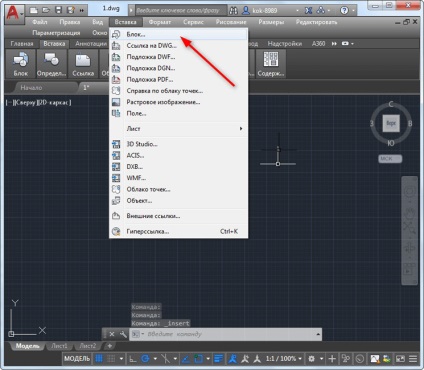
Unitate Introducerea în Autocad
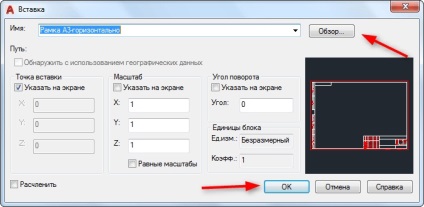
Introduceți ancadrament terminat în Autocad
Dacă aveți nevoie pentru a pune pe o bucată de cadru, care a fost creat anterior sau unul care poate fi considerată ca un șablon utilizat în mod obișnuit, atunci puteți face alte acțiuni, lipirea foaia imediat grafică gata.
Încadrat considerată bună știință o singură entitate, deoarece constă dintr-o multitudine de componente separate, care ulterior sunt fixate într-o singură unitate.
Deci, pentru a insera un bloc de frontieră, găsiți bara de meniu opțiunea „Insert“, faceți clic pe ea pentru a trece mai departe în „Unitatea“ submeniul. Aceasta va deschide o casetă de dialog în care va fi oferit pentru a specifica calea în care ați salvat unitatea cadru creat anterior sau au descărcat probele. Rămâne familiar faceți clic pe butonul de pe «OK» și specificați locația foii de lucru în cazul în care va fi inserat obiectul grafic dorit.
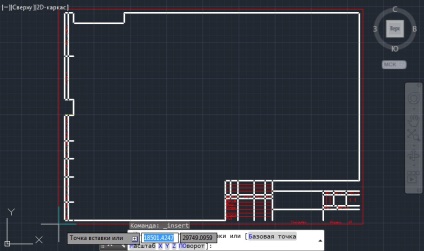
Determinarea punctului de inserare în blocul AUTOCAD
Lucrul cu ASAP
În programul AutoCAD construit cat mai repede posibil modul care conține un set de cadre diferite circuite, îndeplinind pe deplin cerințele GOST. În astfel de cazuri, în cadrul deja introdus toate marile case de discuri, eliminând necesitatea de a petrece timp pe obiectul de desen în modul manual. De asemenea, este posibil să se selecteze un contur cadru cu o ștampilă, care este înregistrată în caietul de sarcini.
Deci, ori în laturile îndoielii inutile, trage cadrul dorit folosind modulul ASAP. Pe bara de instrumente, derulați până la „cât mai repede“, faceți clic pe ea. După acești pași de mai jos pentru a deschide submeniuri suplimentare, în cazul în care pentru a găsi parametrul „Format“, faceți clic pe ea.
Acum trebuie să selectați dimensiunea hârtiei la care doriți să amplasați imaginea. cadru de contur. Selectarea valoarea greșită a foii, nu obține un rezultat destul de impresionant. Din acest motiv, inițial pentru a determina care dimensiunea de hârtie dorită. După aceea, o foaie de lucru, specificați punctul de inserare a graficului dorit. Acum poți fi aproape sigur că rama este foarte usor de a plasa modulul cat mai repede posibil.
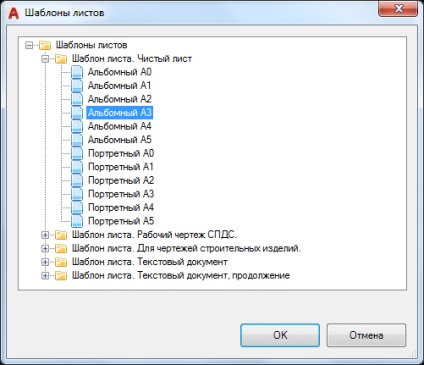
Selectarea unui șablon de foaie de Autocad
Făcând clic pe opțiunea „Format“, selectați elementul de „etichete majore“, apoi deschideți fereastra, care listează opțiunile pentru etichete comune. Trebuie doar să alegeți opțiunea care se potrivește perfect cu cerințele sarcinii. Și numai după finalizarea acestor pași, puteți afișa desenul pentru a imprima.
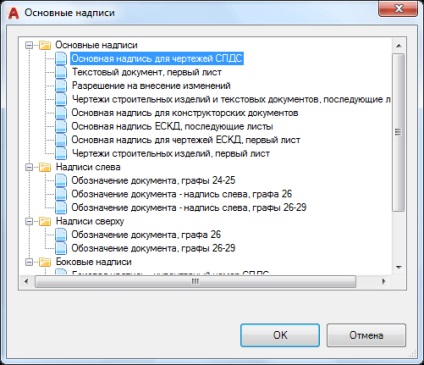
Eticheta principală pentru ASAP DESENELOR
cadrul Ștergerea
Din păcate, uneori atragem, din cauza lipsei de experiență sau a lipsei de înțelegere a problemei, de prima dată, nu este calea pe care doriți. Prin urmare, există necesitatea de a înțelege modul de a elimina cadru dacă sa dovedit a fi inutile sau inadecvate. Apropo, uneori, devine necesar pentru a elimina un astfel de obiect grafic care înconjoară inserat desenarea conturului. Vă invităm să ia în considerare modalități de a elimina toate tipurile de cadre.
Pe bara de instrumente, găsiți opțiunea „Edit“, apoi selectați „obiect“, apoi mutați cursorul mouse-ului la „link-uri“, în completarea rămâne să faceți clic pe opțiunea „Schiță“ și opriți-l. Acum, obiect grafic nedorit dispare din foaia de lucru.
Deci, suntem siguri că, după citirea acestor linii directoare, puteți cu ușurință, dacă este necesar, adăugați sau eliminați cadre, efectuați o varietate de provocări tehnice asociate cu crearea de noi desene.